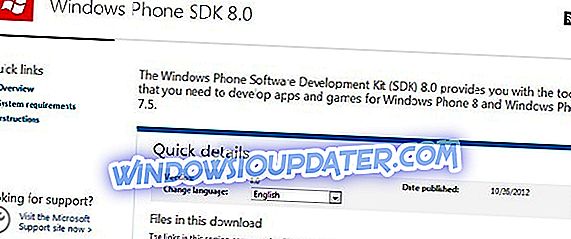บางครั้งมีแอพที่คุณแทบจะไม่ใช้เลยแม้แต่น้อย เช่นเดียวกับ Windows รุ่นก่อนหน้า Windows 10 มาพร้อมกับแอพ Universal ที่ติดตั้งไว้มากมาย
เมื่อคุณมีแอพรวมจำนวนมากคุณอาจไม่ได้ใช้แอปทั้งหมดเป็นประจำและด้วยเหตุผลบางอย่างที่คุณอาจต้องการลบบางแอปออก
ถ้าเป็นกรณีนี้วันนี้เป็นวันโชคดีของคุณเพราะเราจะสอนคุณถึงวิธีลบแอพ Windows 10 ที่รวมมาให้ทีละตัว

ก่อนที่เราจะเริ่มต้นเราอยากให้คุณแจ้งให้คุณทราบว่ากระบวนการนี้ค่อนข้างซับซ้อนและเราไม่ทราบว่าคุณสามารถกู้คืนแอปใด ๆ ที่คุณลบได้หรือไม่ดังนั้นโปรดระลึกไว้เสมอ ดังนั้นหากคุณมั่นใจว่าต้องการลบแอพที่เฉพาะเจาะจงให้ทำตามขั้นตอนเหล่านี้
วิธีถอนการติดตั้งแอพที่แถมมาแยกต่างหากใน Windows 10
โซลูชันที่ 1 - ลบแอปที่รวมมาด้วย Windows PowerShell
- เปิดเมนูเริ่มและพิมพ์ Powershell เมื่อคุณเห็นแอพ Windows PowerShell ในผลการค้นหาให้คลิกขวาแล้วเลือก Run as administrator นี่เป็นสิ่งสำคัญอย่างยิ่งและคุณต้องเรียกใช้ Windows PowerShell ในฐานะผู้ดูแลระบบมิฉะนั้นกระบวนการนี้จะไม่สำเร็จ
- เมื่อหน้าต่าง Windows PowerShell เปิดขึ้นคุณจะต้องพิมพ์คำสั่งต่อไปนี้เพื่อดูว่ามีแอปใดที่คุณติดตั้งไว้:
- รับ -AppxPackage - ผู้ใช้ทั้งหมด
- คุณจะได้รับรายชื่อแอพที่รวมมาทั้งหมดและตอนนี้คุณต้องค้นหาชื่อแอปพลิเคชันที่คุณต้องการลบ คอยดูค่า PackageFullName เพราะคุณจะต้องใช้เพื่อลบแอพออก ตัวอย่างเช่นหากคุณต้องการลบแอพ Solitare Collection ค่า PackageFullName ของแอพนี้จะเป็น:
- Microsoft.MicrosoftSolitaireCollection_3.2.7240.0_x64__8wekyb3d8bbwe
- ตอนนี้เพื่อลบแอป Solitare Collection ตัวอย่างเช่นคุณจะต้องพิมพ์:
- เอา -AppxPackage Microsoft.MicrosoftSolitaireCollection_3.2.7240.0_x64__8wekyb3d8bbwe
- เพื่อลบ สูตรทั่วไปสำหรับการลบแอพที่รวมเป็น:
- Remove-AppxPackage PackageFullName ค่า
- ดังนั้นคุณจะต้องจับตาดูค่า PackageFullName ของแอพที่คุณต้องการลบ
เพียงเท่านี้นี่คือวิธีที่คุณลบแอพที่รวมมาแต่ละตัวบน Windows 10 อย่างที่คุณเห็นมันไม่ยากเกินไปคุณเพียงแค่ต้องรู้ค่า PackageFullName ของแอพที่คุณต้องการลบ
โซลูชันที่ 2 - ใช้หน้าการตั้งค่า
คุณยังสามารถลบแอพ Windows 10 ที่ติดตั้งไว้ล่วงหน้าทีละรายการจากหน้าการตั้งค่า สำหรับภารกิจนี้ไปที่การตั้งค่า> แอพ> แอพและคุณสมบัติ> ค้นหารายการนี้

เพียงป้อนชื่อแอพที่คุณต้องการลบ เมื่อพบให้เลือกแล้วคลิกถอนการติดตั้ง
หากคุณมีคำถามข้อเสนอแนะหรืออาจมีวิธีอื่นในการลบแอปที่รวมมาเป็นรายบุคคลใน Windows 10 อย่าลังเลที่จะเข้าถึงส่วนความคิดเห็นด้านล่าง
นอกจากนี้หากคุณมีปัญหาใด ๆ ที่เกี่ยวข้องกับ Windows 10 คุณสามารถตรวจสอบวิธีแก้ไขได้ในส่วน Windows 10 Fix ของเรา
บทความที่เกี่ยวข้องเพื่อตรวจสอบ:
- วิธีลบ bloatware จาก Windows 10 ให้ดี
- Windows 10 Creators Update bloatware มีให้ดาวน์โหลดฟรี
- วิธีการย่อและปิดแอพได้อย่างง่ายดายใน Windows 10 / 8.1 / 8
หมายเหตุบรรณาธิการ: โพสต์นี้ถูกตีพิมพ์ครั้งแรกในเดือนสิงหาคม 2015 และได้รับการปรับปรุงเพื่อความสดและความถูกต้องตั้งแต่